25 صيغة Excel واختصارات لوحة المفاتيح لتوفير الوقت والجهد
نشرت: 2022-10-28يعد Microsoft Excel برنامجًا ميسور التكلفة لإدارة البيانات والتتبع والتحليل لجميع الصناعات والقطاعات.
لماذا أصبح Excel حاجة لكل عمل؟
يعد Microsoft Excel أحد أكثر تطبيقات البرامج استخدامًا اليوم. إنه برنامج مرن يمكن تطبيقه على العديد من المهام. يعد Excel أداة رائعة في صندوق الأدوات الخاص بك ، سواء كنت رجل أعمال أو طالبًا أو تحاول فقط تتبع أموالك أو أنشطتك.
أصبح Excel ضروريًا لكل شركة صغيرة ومؤسسة كبيرة لأسباب عديدة ، بما في ذلك على سبيل المثال لا الحصر قدرتها على إدارة البيانات ووحدات الماكرو والمصنفات.
يعد تسجيل البيانات والتحكم في الشؤون المالية وإنتاج التقارير منصات ممتازة لإنشاء الرسوم البيانية والمخططات.
بالإضافة إلى كونه مرنًا للغاية وسهل الاستخدام ، فإن سعر Excel معقول أيضًا. يمكن استخدامه في مهام مختلفة ، من تحديد الميزانيات إلى تتبع المبيعات.
بالإضافة إلى ذلك ، يحتوي على جداول محورية ، وأدوات رسوم بيانية ، و Visual Basic for Applications ، وهي لغة برمجة ماكرو. لقد كان جدول بيانات يستخدم على نطاق واسع على أنظمة تشغيل Microsoft Windows و Mac OS X و iOS و Android.
فيما يلي بعض المبررات الرئيسية لسبب احتياج كل شركة إليه
- يساعد في تنظيم قوائم مبيعات العملاء والميزنة وتحليل المخزون في القطاع المالي.
- مفيد لمؤسسات التجارة الإلكترونية في تحديد الأنماط وتصنيف البيانات إلى مجموعات ذات مغزى.
- ينفذ مهام الموارد البشرية مثل تصنيف ساعات العمل وترتيب ملفات تعريف الموظفين والنفقات.
- وتشمل تطبيقاته الأخرى تقويمات المحتوى ، وجمع بيانات المستهلك ، والفواتير ، وتتبع وإدارة المخزون.
- إن قدرتها على الاندماج بسرعة مع خطوط أنابيب البيانات وأدوات التشغيل الآلي الأخرى تجعلها فريدة من نوعها. على سبيل المثال ، يمكّنك Zapier من ربط آلاف التطبيقات الشائعة بـ Microsoft Excel.
يعد Excel ضروريًا لكل شخص يعمل في أي صناعة تتطلب بيانات جدولية. إن معرفة كيفية استخدام Excel سيجعل حياتك أكثر وضوحًا ، سواء في العمل أو كمحترف أو كمدرس.
باختصار ، يعد Excel مهارة رائعة لأي شخص يتطلع إلى إدارة البيانات ، والمخططات البيانية ، وتحليل البيانات ، والتنبؤ ، وما إلى ذلك. يعد Excel أمرًا ضروريًا لأصحاب الشركات للحصول على مزيد من الكفاءة وزيادة الإنتاجية ، ولكنه أيضًا مهارة ممتازة لأي شخص آخر .
ما هي صيغة Excel؟
تقوم صيغ Microsoft Excel بإجراء العمليات الحسابية والعمليات الحسابية ومهام معالجة البيانات الأخرى.

في Microsoft Excel ، تعالج الصيغة مجموعة من بيانات الخلية للحصول على النتيجة المرجوة. ومع ذلك ، تقوم الصيغ بإرجاع استجابة ، حتى إذا كانت النتيجة غير صحيحة. تقوم صيغ Excel بإجراء عمليات حسابية أساسية لأكثر العمليات الحسابية تعقيدًا.
يتيح لك Excel أيضًا العمل مع متغيرات التاريخ والوقت والقيام بالعديد من العمليات الأخرى مثل البحث عن المتوسطات والنسب المئوية لمجموعة من الخلايا.
سيغطي هذا المنشور بعض الصيغ والاختصارات الأكثر شيوعًا في Excel لمساعدتك على أداء المهام بسرعة وسهولة.
لنلقِ نظرة على عدد قليل من صيغ Microsoft Excel الأكثر استخدامًا.
مجموعة مصفوفة
تُستخدم صيغة Excel تسمى ARRAY لإجراء عمليات حسابية معقدة غالبًا ما يكون من المستحيل القيام بها يدويًا.
يمكن تطبيقه بعدة طرق ، ولكن وظيفته الأساسية هي بمثابة إدخال للحسابات عبر نطاق خلايا Excel.
الفئتان الأساسيتان لصيغ الصفيف هما تلك التي تُرجع صفيفًا من القيم وتلك التي تُرجع قيمة واحدة. تعد صيغ ARRAY أداة أساسية لأي شخص يرغب في تحقيق أقصى استفادة من Excel ويمكن استخدامها لتنفيذ مجموعة واسعة من العمليات الحسابية المختلفة.
التوضيح صفيف خلية واحدة
كما هو موضح أدناه ، تقوم صيغة الصفيف بضرب المشاركات من الخلية C3 إلى G3 وأسعارها من الخلية C4 إلى G4. أخيرًا ، يضيف هذه النتائج لإنتاج قيمة إجمالية قدرها 14400.
هذه الصيغة هي مثال على صيغة صفيف أحادية الخلية لأنها تشغل خلية واحدة فقط.
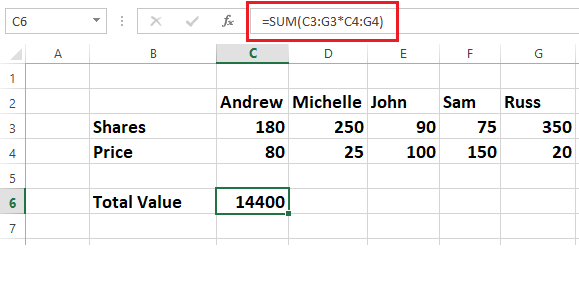
يسمح Excel للرمز المتساوي (=) ببدء الصيغ في بناء الجملة القياسي ، مما يبسط هذا الإجراء. يمكنك استخدام أي من وظائف Excel المضمنة في صيغ الصفيف الخاصة بك.
يمكن للمستخدمين استخدام وظائف ARRAY الخاصة بمصنف Excel لإجراء مجموعة متنوعة من العمليات الحسابية. يمكنك الحصول على مزيد من التفاصيل حول استخدام المصفوفات يمكن الحصول عليها من Microsoft.
معدل
يتم استخدام الدالة AVERAGE (الوسط الحسابي) في Excel لحساب متوسط البيانات ، كما هو مقترح من قبل اسمها. يتم توفير متوسط تلك البيانات المعينة في صف أو عمود عن طريق إضافة جميع القيم الرقمية وقسمة النتيجة على عدد القيم الرقمية.
دعنا نستخدم رسمًا توضيحيًا لمساعدتك في فهم هذا:
لنلقِ نظرة على كيفية العثور على متوسط سعر السهم في ورقة Excel أدناه.
ضع المؤشر في المكان الذي ترغب في إدراج المتوسط فيه ، وانتقل إلى قائمة Autosum في الزاوية اليسرى العلوية من Excel ، واختر AVERAGE ، كما هو موضح في ورقة Excel أدناه.
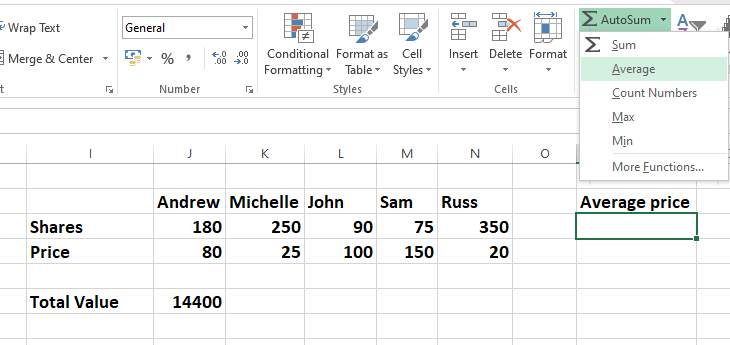
ستتم إضافة معادلة متوسط الصف بأكمله ، مع عرض الإجابة على الخلية المناسبة كما هو موضح أدناه:
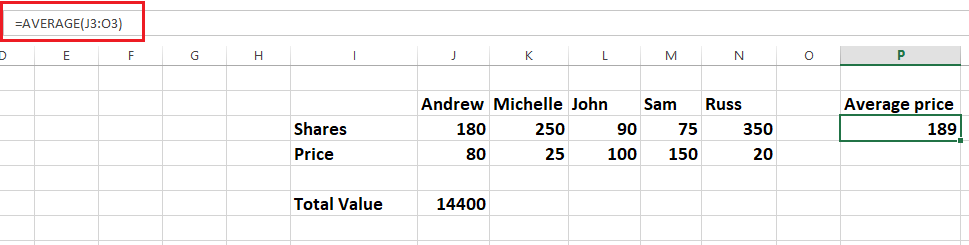
قد يعلمك فيديو Microsoft أيضًا كيفية فهم وظيفة المتوسط.
عدد
في Excel ، تُستخدم الدالة COUNT عادةً لحساب عدد الخلايا في صفيف معين.
بمعنى آخر ، يتم استخدامه لتحديد عدد الخلايا الموجودة في نطاق معين من الأرقام.
على سبيل المثال ، يمكنك إدخال الصيغة = COUNT لحساب الأرقام بين D4 و D8 (D4: D8). ترجع الدالة COUNT أربعة لأن نتيجة هذا النطاق تحتوي على أربع خلايا بأرقام كما هو موضح في المثال أدناه:
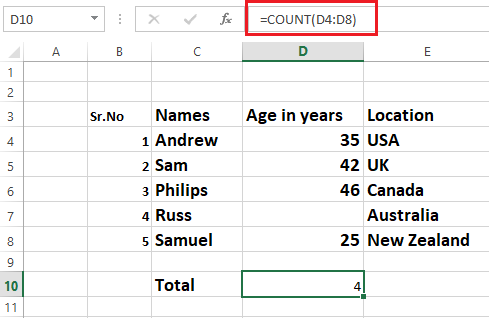
يمكن قياس البيانات باستخدام صيغة COUNT. للعثور على مزيد من المعلومات حول كيفية استخدام وظيفة COUNT ، قم بزيارة Microsoft Video.
تاريخ
يمكن استخدام وظيفة Excel DATE لدمج سنوات وشهور وأيام معينة من خلايا أخرى لإنشاء تواريخ.
قد يكون من المفيد تغيير التواريخ في ورقة عمل Excel ديناميكيًا استنادًا إلى معلومات أخرى.
بناء الجملة الافتراضي للصيغة هو = DATE (سنة ، شهر ، يوم). توضح الصورة أدناه كيفية عمل صيغة DATE في Microsoft Excel.
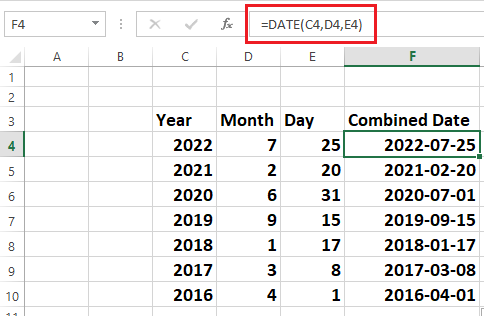
يمكنك تغيير تنسيق التاريخ باستخدام خيار تنسيق الخلية ، كما هو موضح في الصورة أدناه.
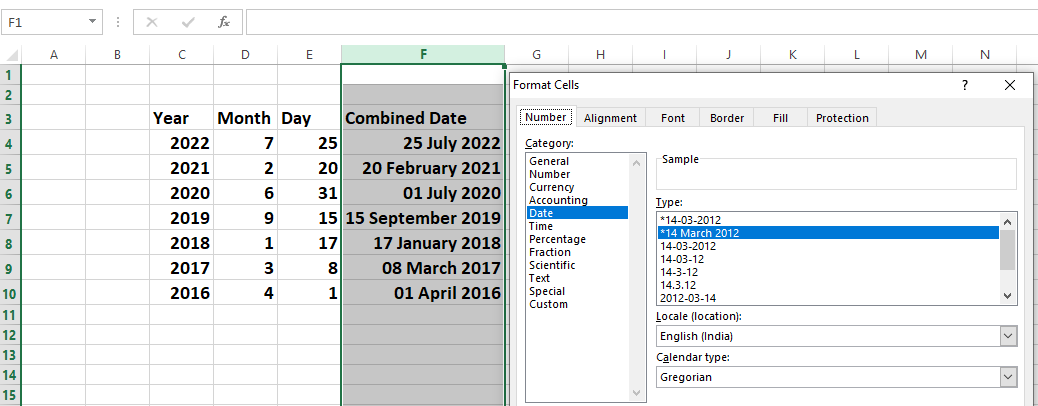
قطاع
في الواقع ، لا يحتوي Excel على رمز DIVISION. فقط اضغط على الشرطة المائلة للأمام (/) لاستخدام وظيفة القسمة. إنها واحدة من أبسط الصيغ في Excel.
دعنا نفحص مثالاً لفهم كيفية عمل وظيفة DIVISION في Excel.
سيتم استخدام الصيغة = D / 10 لتقسيم القيم من العمود D على 10 ، كما هو موضح أدناه. يمكن تطبيق نفس الصيغة على جميع الخلايا إذا قمت بسحب زاوية الخلية E4 إلى جميع الخلايا الأخرى.
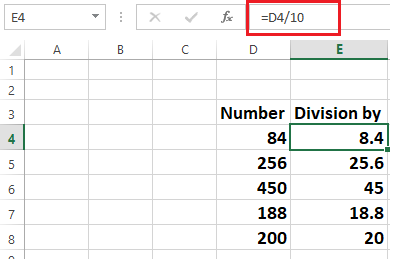
ستكون صيغة القسمة = C4 / D4 ، كما هو موضح أدناه ، لتقسيم الأرقام في الخلية C4 على الأرقام الموجودة في الخلية D4.
سيسمح لك سحب زاوية الخلايا ببساطة بإعادة إنتاج النتائج إلى أي عدد من الخلايا.
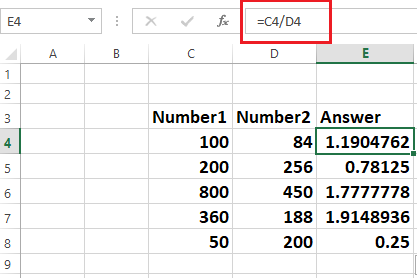
إذا
إذا كان الأمر عبارة عن وظيفة Excel مستخدمة بشكل متكرر. يتيح المقارنات المنطقية بين القيم وعوائد المخرجات. يمكن تقييم كل من النص والقيم باستخدام الدالة IF.
يمكن استخدام الدالة IF للعمليات الرياضية ذات الوظائف المنطقية مثل AND و OR بالإضافة إلى المقارنة. تقييم الخطأ هو تطبيق آخر لذلك.
بالإضافة إلى ذلك ، يمكنك دمج دالات IF المختلفة معًا لإجراء مقارنات عديدة.
تقوم الدالة IF في Excel بإجراء اختبار منطقي وإرجاع قيمة أو نص لكل من النتيجة TRUE والنتيجة FALSE.
الصيغة الافتراضية هي IF (اختبار منطقي ، القيمة إذا كانت صحيحة ، القيمة إذا كانت خطأ).
دعنا نفحص ورقة Excel pic1 أدناه لفهم وظيفة IF:
وتتمثل المهمة في تحديد الطلاب الذين حصلوا على أكثر من 50 درجة وتمييزهم على أنهم ناجحون ، بينما يجب تسجيل التلاميذ الذين حققوا أقل من 50 على أنهم راسبون.
تتحقق عبارة IF ، كما هو موضح أدناه في الصورة 1 ، من درجات الطالب في العمود D بالرقم 50 ، وإذا كانت النتيجة أعلى من 50 ، فسيتم وضع علامة "اجتياز" عليها ؛ إذا كان أقل من 50 ، فسيتم إدراجه على أنه فشل. يتم إدراج النجاح والفشل في عمود النتيجة.
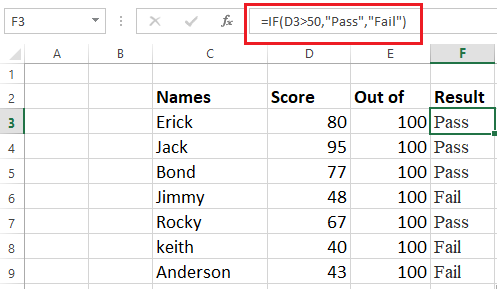
فيما يلي توضيح آخر لكيفية تطبيق عبارة IF على إدارة المشروع أو المبيعات:
المهمة هي العثور على المشاريع التي تسير في حدود الميزانية وتتجاوز الميزانية في ملف Excel أدناه.
إذا تمت إضافة صيغة IF إلى العمود E لتحديد ما إذا كان المشروع ضمن الموازنة أو تجاوز الموازنة عن طريق مقارنة تكلفته الفعلية من العمود D مع السعر المدرج في الموازنة من العمود C. يتم وضع النتيجة في العمود E.
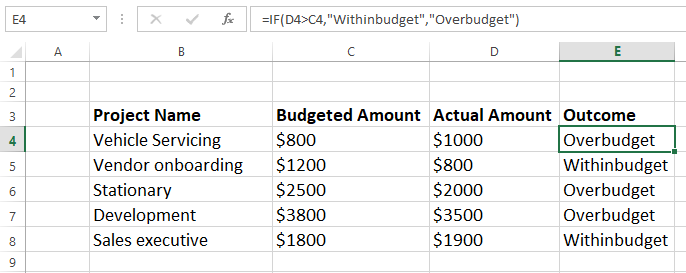
تستخدم العديد من الشركات وظيفة IF لحساب جداول سداد الديون ، وإنشاء جداول الإهلاك ، وتقييم عدم دقة البيانات ، ومراقبة الميزانيات ، وتنظيم البيانات ، وما إلى ذلك.
اليسار والوسط واليمين
لاستخراج حرف أو كلمة أو رقم معين من خلية Excel ، استخدم الأوامر LEFT و MID و RIGHT.
دعونا نرى عرضًا سريعًا لكيفية القيام بذلك.
تمرين - استخرج الاسم الأول من الاسم الكامل باستخدام الدالة LEFT
صيغة الدالة LEFT هي = LEFT (نص ، عدد)
كما هو موضح في جدول بيانات Excel أدناه ، يستخدم المثال الخاص بنا = LEFT (B4،3) ، ويتم استخراج الاسم الأول Sam وإدخاله في الخلية D4. يتم تمثيل الاسم الأول من الموضع النهائي لليسار بالرقم 3.
إذا كنت ترغب في استخراج الأسماء والأرقام باستخدام الدالة IF ، فيجب أن تكون حذرًا للغاية عند تحديد أرقام البداية والنهاية ؛ لا يمكنك فقط تكرار الصيغة في الخلايا أدناه وتوقع النتيجة.
نظرًا لأن الاسم الأول Ricky يتكون من خمسة أحرف ، فستكون الصيغة = LEFT (B5،5) إذا كنت تريد استخراج الاسم الأول من B5.

الآن دعونا نرى كيفية استخدام وظيفة MID وفصل الاسم الثاني عن الاسم الكامل.
صيغة الدالة MID هي = MID (نص ، رقم البداية ، رقم النهاية)
في ورقة Excel أدناه ، الاسم الثاني هو Derling من خلية B4 ، بحيث تكون الصيغة
= MID (B4،5،11).
يبدأ D الخاص بـ Derling عند العد خمسة ، بينما ينتهي G لـ Derling عند العد 11. يتم استخدام الرقمين 5 و 11 في الصيغة. سيتم استخراج Derling كاسم ثانٍ وإدخاله في الخلية E4.
في هذه الوظيفة ، يجب أيضًا توخي الحذر عند ذكر أرقام البداية والنهاية. لا يمكنك نسخ الصيغة ولصقها لنسخ الصيغة في خلايا أخرى.
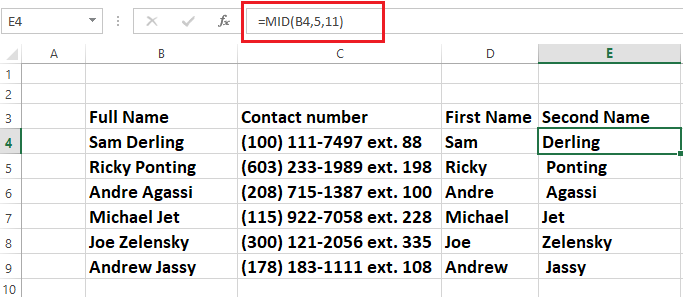
أخيرًا ، سنقوم باستخراج " ext." رقم من العمود C باستخدام الدالة RIGHT
صيغة الدالة RIGHT هي = RIGHT (text، end num)
انظر إلى ورقة Excel أدناه لترى كيف تعمل وظيفة RIGHT.
ستكون الصيغة = RIGHT (C4،2) .
الرقم 2 هو موقع نهاية التحويلة. من اليمين. كما هو موضح في الصورة أدناه ، ستتم إزالة الامتداد 88 ووضعه في خلية F4.
ناهيك عن أنه لتجنب الأخطاء ، يجب أن يتطابق رقم الموضع تمامًا.
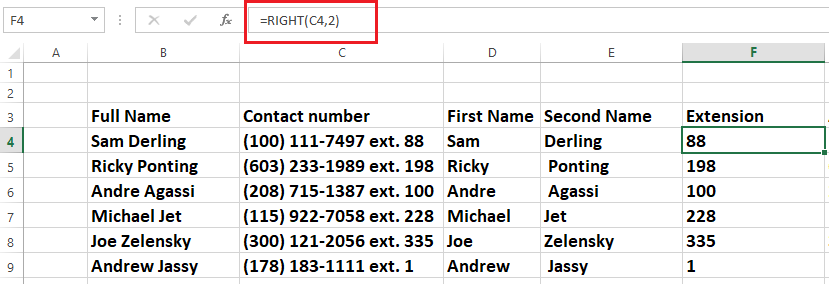
لاستخراج المعلومات بسرعة من قاعدة بيانات ضخمة ، مثل جهات الاتصال والعناوين والقوائم وما إلى ذلك ، استخدم وظائف LEFT و MID و RIGHT.
عمليه الضرب
عملية Excel سهلة أخرى تتمثل في ضرب الأرقام باستخدام رمز العلامة النجمية (*).
لقد تعلمت بالفعل أن صيغ Excel تبدأ دائمًا بعلامة التساوي (=). لفهم صيغة الضرب ، دعونا نلقي نظرة على مثال واحد.
على سبيل المثال ، إذا أدخلت الصيغة = 11 * 5 وضغطت على Enter ، فستعرض الخلية الإجابة على أنها 55.
خذ مثالا آخر.
إذا كنت تريد مضاعفة الرقم الموجود في العمود C برقم في العمود D ، فستكون الصيغة = C5 * D5 ، كما هو موضح أدناه في ورقة Excel.
إذا قمت بسحب زاوية الخلية E5 إلى أي خلايا أخرى ، فسيتم تطبيق الصيغة تلقائيًا عليها جميعًا ، وسيتم وضع النتيجة بشكل مناسب.
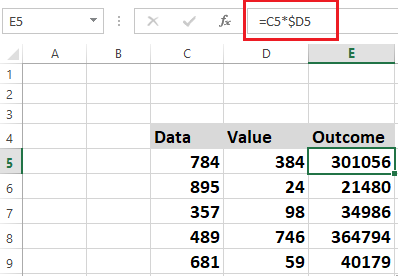
ستبدأ صيغة الضرب بـ PRODUCT إذا كنت تريد ضرب أرقام معينة من عمود ، كما هو موضح في الصورة التالية.
يمكن أيضًا استخدام PRODUCT للإشارة إلى الخلايا التسلسلية المفصولة بنقطتين (:) ، كما هو موضح في الصورة 1.
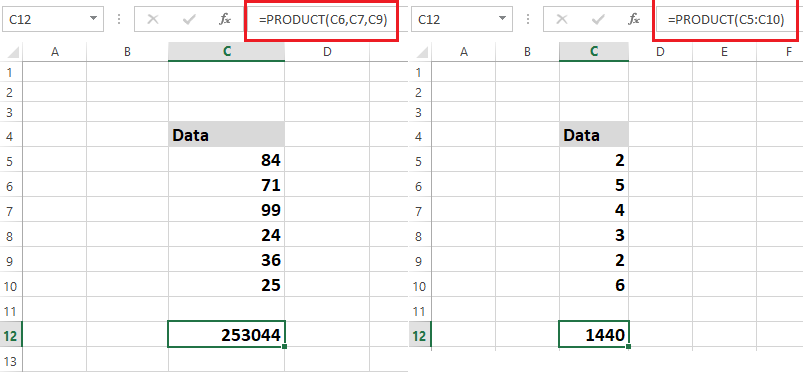
هناك عدة طرق لاستخدام ميزة الضرب في Excel.
صيغة ضرب عدد صحيح ثابت في عمود كامل هي = C5 $ D $ 5 ، كما هو موضح في ورقة Excel أدناه.
يضرب المثال أدناه كل الأرقام الموجودة في العمود C باستخدام الرقم الثابت 8 من العمود D.
تُعلم رموز الدولار ($) Excel بأن المرجع إلى D5 هو "مطلق" ، مما يعني أن المرجع سيكون دائمًا D5 عندما تنسخ الصيغة إلى خلية أخرى.
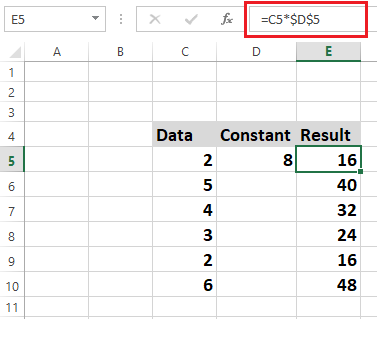
النسبة المئوية
تُستخدم وظيفة PERCENTAGE في Excel لتحديد النسب المئوية للبيانات المختلفة ، بما في ذلك النسب المئوية للإجابة الصحيحة للاختبار ، وتسعير الخصم على أساس النسبة المئوية للخصومات ، والفرق بالنسبة المئوية بين رقمين ، والمزيد.

يتم حساب النسبة المئوية كنسبة لكل مائة في الإجراءات الرياضية. بهذا المعنى ، يتم تقسيم المقام والبسط ، ويتم ضرب الرقم الناتج في 100.
يحسب Excel النسب المئوية بتقسيم البيانات وتحويلها إلى نسب مئوية باستخدام اختصار لوحة المفاتيح Ctrl + Shift +٪ أو علامة النسبة المئوية (٪) الموجودة في مجموعة الأرقام في علامة التبويب الصفحة الرئيسية ، كما هو موضح في الصورة أدناه.
لنلقِ نظرة على المثال أدناه لفهم كيفية عمل النسب بشكل أفضل:
المهمة هي تحديد النسبة المئوية للطلاب الذين لديهم أربعة مواد مع 100 علامة لكل منهم.
كما هو موضح أدناه ، يحتوي العمود الأول على العلامات التي حصل عليها الطلاب ، وإجمالي العلامات (100 درجة لكل موضوع × 4) معروضة في العمود ج.
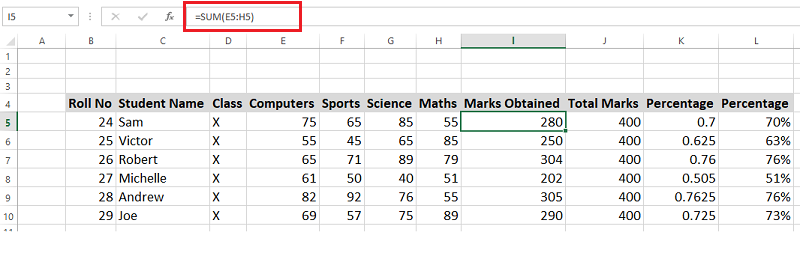
دعنا نفحص عملية حساب النسبة المئوية الآن.
يتم حساب النسبة المئوية باستخدام الصيغة التالية.
= I5 / J5 ( العلامات التي تم الحصول عليها / إجمالي العلامات)
تضاف هذه الصيغة إلى العمود K في ورقة Excel ، وتظهر النتائج أدناه ؛ ومع ذلك ، فإننا نطلب النسب المئوية بدلاً من الكسور العشرية.
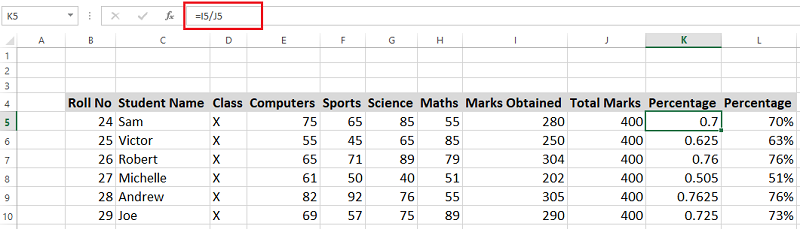
انتقل إلى علامة التبويب الصفحة الرئيسية ، وحدد مجموعة الأرقام كما هو موضح في الصورة أدناه ، وانقر فوق علامة النسبة المئوية (٪) أو اضغط على CTRL + SHIFT +٪ لتحويل هذه الكسور العشرية إلى نسب مئوية. في صورة Excel أعلاه ، يعرض العمود L نتائج الحساب.
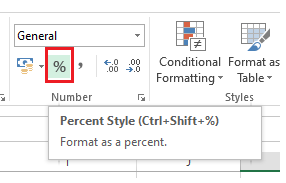
يحتاج المرء إلى أن يكون على دراية بتنسيق الخلية لفهم الكسور العشرية في وظيفة PERCENTAGE. قم بزيارة صفحة Microsoft لمشاهدة معاينة لها.
عشوائيا
في Microsoft Excel ، لا توجد دالة دقيقة لعناصر قائمة عشوائية.
تنتج وظيفة RAND أرقامًا عشوائية كأساس لعشوائية قائمتك بناءً على ترتيب تصاعدي وتنازلي إذا كنت تريد عشوائية أي شيء.
ضع وظيفة RAND في العمود بجوار القائمة عشوائياً. بعد ذلك ، قم بفرز هذه الأرقام العشوائية بترتيب تصاعدي أو تنازلي ، مما يؤدي إلى تغيير مواضع عناصر القائمة.
يمكنك حذف عمود وظيفة RAND بمجرد اختيار العناصر عشوائيًا نظرًا لأنك لم تعد بحاجة إليها.
لفهم كيفية عمل وظيفة RAND بشكل أكبر ، ضع في اعتبارك المثال أدناه.
عيّن المؤشر بجوار قائمة الأعمدة ، ثم اكتب = RAND () .
كما ترى في الصورة أدناه ، ستقوم هذه الوظيفة بإدراج رقم عشوائي واحد في الخلية ، وإذا قمت بتحريك زاوية الخلية ، فسوف تعكس جميع الأرقام العشوائية حتى أسفل قائمتك.
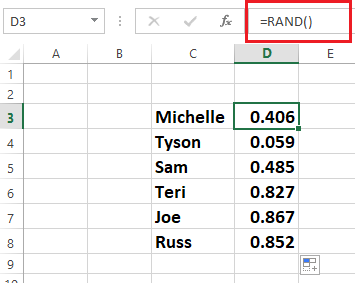
انتقل إلى علامة التبويب الصفحة الرئيسية ، وانقر فوق فرز وتصفية ، ثم اختر فرز من الأكبر إلى الأصغر أو فرز من الأصغر إلى الأكبر لترتيب القائمة عشوائيًا.
كما ترى من الصورة أدناه ، فإن الأشياء الموجودة في قائمتك عشوائية. يمكنك حذف عمود وظيفة RAND بمجرد إنشاء قائمتك بشكل عشوائي.
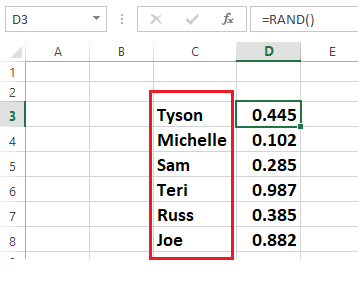
الطرح
تتمثل أبسط المهام في Microsoft Excel في جمع وطرح الأرقام.
دعنا نتدرب على طرح القيم من عمود واحد من القيم الموجودة في عمود آخر.
تبدأ الصيغة بعلامة التساوي (=) ، وتحدد الخلية المطلوب طرحها منها ، وتدخل العلامة السالبة (-) ، وتختار الخلية التالية.
سيتم تكرار صيغة الطرح في جميع الخلايا إذا قمت بسحب زاوية خلية E4.
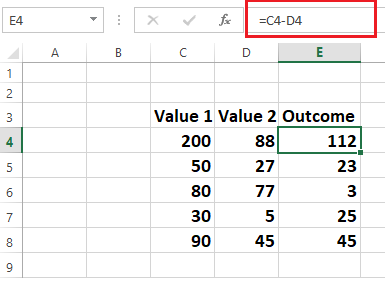
يمكنك حتى طرح رقم واحد من نطاق الأرقام.
دعونا نرى المثال أدناه لفهمه
ستكون الصيغة = C5- $ D $ 5 ، كما هو معروض في ورقة Excel أدناه. يمكنك إدخال هذه الصيغة في العمود المجاور. بتحريك ركن الخلية E5 ، يمكنك نسخ هذه الصيغة إلى خلايا أخرى.
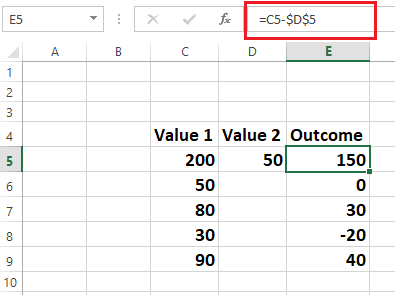
مجموع
في Excel ، تجمع الدالة SUM بين عدة أرقام ، وتضيف رقمًا واحدًا إلى نطاق من الأرقام ، وتضيف أرقامًا من عمود إلى آخر ، وما إلى ذلك.
دعونا نرى كيفية إضافة أرقام من خلايا بديلة.
تبدأ صيغة المجموع بعلامة التساوي (=) ، كما هو موضح في ورقة Excel أدناه.
ضع المؤشر حيث تريد إظهار الأرقام الإجمالية ، ثم ابدأ بإضافة رمز متساوٍ (=) ، واختيار الخلية التي تريد الإضافة إليها ، متبوعة بعلامة الجمع (+) ، والقيام بذلك عدة مرات كما تريد . بعد الضغط على زر الإدخال ، ستحصل على مجموع الأرقام البديلة ، كما هو موضح أدناه.
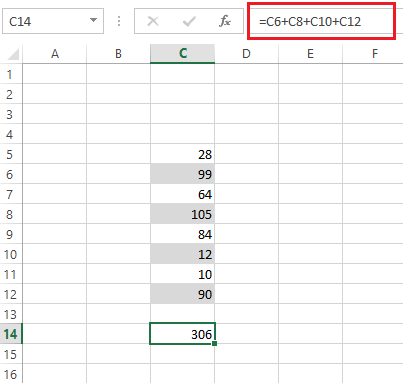
لنلقِ نظرة على كيفية استخدام طريقة AutoSum لإضافة كل الأرقام في عمود واحد. إنها ، مرة أخرى ، واحدة من أبسط الصيغ في Microsoft Excel.
دعنا نستخدم نفس المثال السابق ونجمع كل الأرقام في وقت واحد.
ستتم إضافة جميع الأرقام المحددة تلقائيًا من خلال الانتقال إلى علامة التبويب "الصفحة الرئيسية" ، والتبديل إلى منطقة التحرير ، واختيار " جمع تلقائي " ، كما هو موضح في الصورة أدناه.
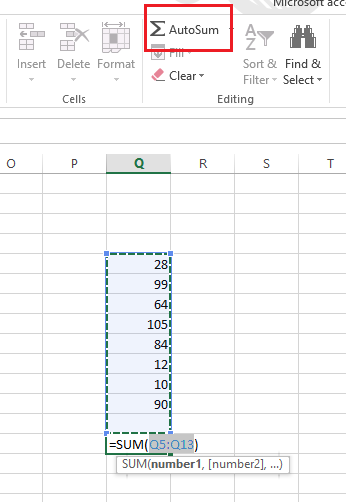
سوميف
في Excel ، تضيف الدالة SUMIF الأرقام التي تفي بشروط معينة.
على سبيل المثال ، إذا كنت تريد إضافة أرقام أكبر من 11 من نطاق من الأرقام ، فسيتم استخدام الدالة SUMIF.
لنلقِ نظرة الآن على كيفية إجراء هذا الحساب.
تعيين نطاق الخلايا وشرط الإضافة ؛ في هذه الحالة ، نريد إضافة قيم أكبر من 11 فقط.
كما يتضح من المثال أدناه ، فإن الصيغة لإجراء هذه العملية هي = SUMIF (C4: C10، “> 11”) .
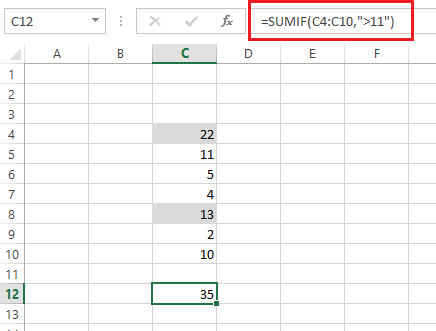
يمكنك أيضًا استخدام SUMIF لإضافة أرقام بناءً على شرط النص. إنها صيغة مرنة للغاية يمكنك استخدامها للتكامل ، بناءً على الظروف ، في أي صفحة Excel.
تقليم
يتم التخلص من المسافات الزائدة في البادئة أو اللاحقة باستخدام TRIM .
تبدأ صيغة TRIM عادةً بعلامة يساوي (=) ، متبوعة بمعلومات الخلية ثم إدخال.
= TRIM (C7)
كما هو موضح في الصورة أدناه ، تزيل وظيفة TRIM المسافات البادئة والزائدة والزائدة من الخلية C7.
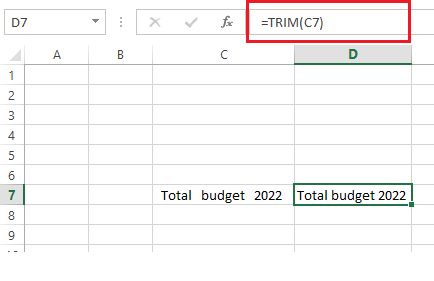
عند تنسيق ورقة Excel عملاقة ، تكون وظيفة TRIM مفيدة لأن كل ما عليك فعله هو تحديد نطاق الخلايا لإزالة أي مسافات إضافية.
VLOOKUP
قد يستغرق البحث اليدوي الكثير من الوقت ، خاصة إذا كان المصنف واسع النطاق ، للعثور على شيء ما في جدول كبير أو نطاق من الخلايا.
في مثل هذه الظروف ، تكون وظيفة VLOOKUP مفيدة جدًا. يتم استخدامه لتحديد رقم العنصر ، والنص ، وما إلى ذلك ، داخل نطاق معين.
ألق نظرة على هذا المثال لترى كيف يعمل VLOOKUP.
يتم تضمين أسماء الطلاب ومعلومات حول نتائج الاختبارات الخاصة بهم في ملف Excel أدناه.
المهمة هي العثور على حالة نتيجة Margaret Adleman ، التي رقمها 3.
المعادلة لتنفيذ هذا الإجراء هي
= VLOOKUP (G5، B4: E9،4، FALSE)
دعونا نفهم تفاصيل بناء الجملة
- G5 : تحتوي هذه الخلية على مصطلح البحث أو الرقم الذي تريد تحديد موقعه من الجدول أو المصنف الكبير
- B4: E9 : هذا هو نطاق الجدول الذي تبحث فيه VLOOKUP.
- 4: يوجه الدالة VLOOKUP لإرجاع القيمة من العمود الرابع بالجدول في نفس الصف.
- خطأ: تقوم بإرجاع خطأ إذا لم يتم العثور على المطابقة.
كما هو موضح من ورقة العمل أدناه ، حددت وظيفة VLOOKUP حالة نتيجة Margaret Adleman على أنها فشل في خلية G6.
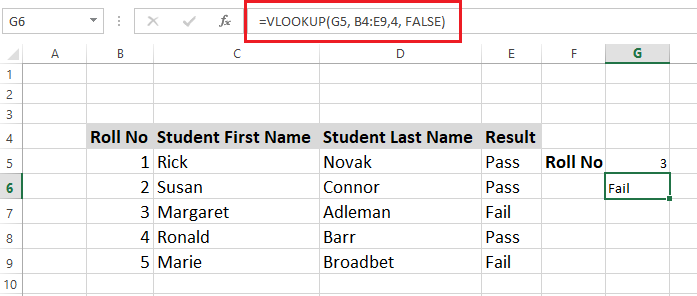
استخدم XLOOKUP ، وهو إصدار تمت ترقيته من VLOOKUP ، إذا كان لديك Excel 365 أو Excel 2021. تتضمن المزايا الإضافية لوظيفة XLOOKUP القدرة على البحث في أي اتجاه وتوفير التطابقات الدقيقة افتراضيًا. بالإضافة إلى ذلك ، إنه أبسط وأكثر ملاءمة للاستخدام.
ما هي اختصارات Excel؟
يمكن أن تعمل اختصارات Excel على تبسيط عملك وتسمح لك بإكمال المهام بسرعة وكفاءة دون المرور بالقائمة باستمرار.
عند العمل بقاعدة بيانات كبيرة الحجم ، يمكن أن تكون اختصارات Excel مفيدة. يمكنك الحصول بسرعة على الوظائف التي تحتاجها ببضع ضغطات على المفاتيح.
يمكنهم تسريع وتبسيط تحليل البيانات الخاصة بك. يمكنك التحقق بسرعة مما يحدث في المصنف الخاص بك باستخدام الاختصارات.
دعنا نرى بعض اختصارات Excel الشائعة.
حدد الصفوف أو الأعمدة بسرعة
انقر فوق الأبجدية الموجودة أعلى العمود لاختيار العمود بأكمله بسرعة ، أو حدد أي خلية واضغط على Ctrl + Space لتحديد العمود بأكمله.
انقر فوق الأرقام التسلسلية في أقصى يمين الورقة لاختيار الصف الكامل بسرعة ، وحدد أي خلية ، واضغط على Shift + Space لتحديد الصف بأكمله.
مفتاح التحكم (Ctrl) ، أثناء النقر فوق الصفوف أو الأعمدة المطلوبة ، سيختار العشوائية.
تنسيق الأرقام
Ctrl + Shift + 1 [!] اختصار لتطبيق تنسيق الأرقام القياسي.
العمل على المصنف على الفور
تحتاج إلى بعض الاختصارات للعمل في مصنف ، وهو كالتالي:
Ctrl + N لبدء ورقة عمل جديدة
سيفتح Ctrl + O ورقة عمل موجودة.
أمر حفظ Ctrl + S Workbook
سيغلق Ctrl + W ورقة العمل الحالية.
سيتقدم Ctrl + PageDown إلى الورقة التالية.
سينقلك Ctrl + PageUp إلى الورقة السابقة.
سينقلك Alt + A إلى علامة التبويب البيانات.
سينقلك Alt + W إلى علامة التبويب عرض.
Alt + M سيظهر علامة تبويب الصيغة.
أدخل التاريخ والوقت الحاليين
اضغط على Ctrl + ؛ (فاصلة منقوطة) لإضافة التاريخ الحالي.
اضغط على Ctrl + Shift + ؛ (فاصلة منقوطة) ، لإدخال الوقت الحالي.
نسخ إلى الخلايا المجاورة
سينسخ Ctrl + R القيم أو الصيغ إلى خلية عمود مجاورة.
سينسخ Ctrl + D القيم أو الصيغ إلى خلية الصف التالي.
تجاهل الخلايا الفارغة أثناء التحرير
هناك أربع طرق أساسية لتجاهل الخلايا الفارغة.
1. استخدم الدالة IF لتجاهل الخلايا الفارغة في النطاق.
2. استخدام وظيفة ISBLANK في Excel لتجاهل الخلايا الفارغة في النطاق.
3. وظيفة ISNUMBER.
4. استخدام وظيفة العد في Excel لتجاهل الخلايا الفارغة في النطاق.
نسخ ولصق تحديدات متعددة
اضغط على Shift + مفتاح السهم لأسفل: يمكن تحديد خلايا متعددة.
سينسخ Ctrl + C عدة خلايا.
يستخدم Ctrl + V للصق العديد من الخلايا.
العودة إلى المواقع السابقة
سيظهر مربع حوار Go-To ، حيث يمكنك الانتقال إلى الموقع السابق ، عند استخدام مفتاح F5 أو Ctrl + G.
قم بتغيير الصيغة إلى القيمة
يتم تغيير الصيغة إلى القيمة في ثلاث خطوات:
الخطوة 1: قم بتمييز الخلايا التي تريد تحويلها
الخطوة 2: اضغط على Ctrl + C
الخطوة 3: Shift + F10 و V معًا.
خلية الإدخال ومسح البيانات
الخطوة 1: إدخال البيانات في خلية
الخطوة 2: اكتب النص أو الأرقام المطلوبة لإدخال البيانات واضغط على ENTER أو TAB .
الخطوة 3: اسحب مقبض التعبئة (ركن الخلية) لملء البيانات تلقائيًا في خلايا ورقة العمل الأخرى.
الخطوة 4: أدخل فاصل سطر عن طريق الضغط على ALT + ENTER لبدء سطر جديد من البيانات داخل خلية.
الخطوة 5: لمسح بيانات ومعلومات ورقة Excel تمامًا ، انتقل إلى علامة التبويب الصفحة الرئيسية ، ومجموعة التحرير ، ثم انقر فوق الزر مسح واختر " مسح الكل ".
الكلمات الأخيرة
أي شركة تحتاج إلى برنامج Microsoft Excel كأداة. ستفيدك معرفة كيفية استخدام Excel بغض النظر عن مجال عملك ، بما في ذلك المبيعات أو التسويق أو المحاسبة أو أي مجال آخر.
ستجعل صيغة Excel والاختصارات الموضحة أعلاه من السهل عليك إدارة أنشطتك ، بما في ذلك على سبيل المثال لا الحصر تتبع بيانات المبيعات ومراقبة حملات التسويق الخاصة بك والحفاظ على الحسابات وتنظيم الأنشطة وغير ذلك الكثير. يمكنك الحصول على الإصدار التجريبي المجاني من Excel من Microsoft.
بعد ذلك ، يمكنك التحقق من دورات Excel عبر الإنترنت للمبتدئين إلى المستويات المتقدمة.
